"Bonjour, je viens d'acheter un nouvel iPhone et je veux transférer mes données de jeu de l'ancien iPhone vers celui-ci. S'il vous plaît, comment puis-je faire cela ?"
La demande ci-dessus émane d'un utilisateur d'iPhone qui vient d'acquérir un nouvel iPhone mais qui ne veut pas perdre ses données de jeu sur son ancien téléphone. Si vous êtes dans la même situation, ne vous inquiétez pas, nous comprenons ce que vous ressentez lorsque vous devez répéter les étapes que vous avez franchies dans un jeu.
Il existe des méthodes fiables pour transférer la progression des jeux de votre ancien iPhone vers le nouveau. Pour vous aider, nous vous présentons trois méthodes pratiques pour transférer la progression d'un jeu sur un nouvel iPhone sans compromettre vos données de jeu.
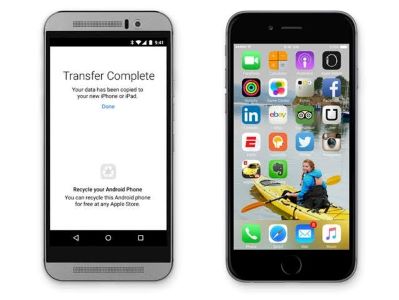
Partie 1 : Puis-je transférer la progression d'un jeu sur un nouvel iPhone ?
Vous pouvez transférer la progression du jeu sur un nouvel iPhone. Cependant, le processus d'exécution d'une telle opération varie en fonction de la manière dont votre jeu stocke ses données. Les données de jeu peuvent être stockées de la manière suivante ;
- Localement: Les jeux dont les données sont stockées localement seront toujours sauvegardés à chaque fois que vous effectuerez une sauvegarde iCloud ou iTunes sur votre iPhone. Ainsi, une fois que vous aurez restauré la sauvegarde de votre ancien iPhone sur le nouveau, ces données de jeu seront transférées avec la sauvegarde sur le nouvel iPhone.
- Directement vers iCloud via Game Center: Si les données de jeu sont stockées directement sur iCloud via le Game Center, votre processus de jeu sera restauré sur le nouvel appareil iOS une fois que vous vous serez connecté au même Game Center sur celui-ci.
- Serveur du jeu: Certains jeux utilisent la connexion des joueurs pour stocker des données sur leur serveur. Pour ce type de jeu, il vous suffit d'installer l'application du jeu sur votre nouvel iPhone et de vous connecter à votre compte pour reprendre le jeu là où vous l'avez arrêté.
Maintenant que vous savez comment les données de jeu peuvent être stockées, voyons comment transférer la progression d'un jeu sur un nouvel iPhone.
Vous pourriez également être intéressé par Comment transférer des sonneries vers l'iPhone ?
Partie 2 : Transférer la progression d'un jeu vers un nouvel iPhone de 3 manières différentes
Il existe trois façons de transférer la progression d'un jeu sur un nouvel iPhone, mais cela dépend de la façon dont les données de votre jeu sont stockées. Vous pouvez transférer la progression des jeux à l'aide d'une sauvegarde, via la synchronisation iCloud ou via le Game Center. Lisez donc la suite.
Méthode 1 : Utilisation de la sauvegarde iCloud
Comme indiqué précédemment, les jeux dont les données sont stockées localement seront toujours sauvegardés à chaque fois que vous effectuerez une sauvegarde iCloud ou iTunes sur votre iPhone. Ainsi, si les données de jeu que vous souhaitez transférer vers un nouvel iPhone sont stockées localement, vous pouvez facilement les sauvegarder sur iCloud, puis les restaurer sur votre nouvel iPhone.
Étape 1: Lancez Réglages sur votre ancien iPhone et appuyez sur votre Profil.

Étape 2: Tapez sur iCloud et sélectionnez Sauvegarde iCloud.
Étape 3: Connectez votre iPhone à une connexion wifi et touchez Sauvegarder maintenant pour lancer le processus de sauvegarde.
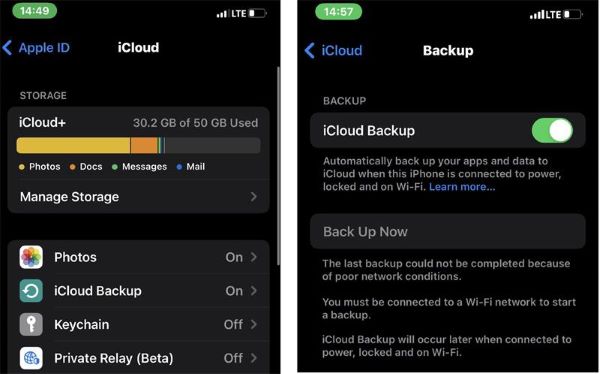
Étape 4: Terminez le processus de configuration de votre nouvel iPhone jusqu'à ce que vous atteigniez l'écran Apps et données, puis sélectionnez Restaurer à partir de la sauvegarde iCloud pour restaurer les données de votre ancienne sauvegarde d'iPhone.

Étape 5: Enfin, téléchargez l'application du jeu sur votre nouvel iPhone pour continuer à jouer là où vous vous êtes arrêté.
Note:Veillez à utiliser le même compte iCloud que celui de votre ancien iPhone lors du processus de restauration des données sur le nouvel iPhone.
Méthode 2 : Via iCloud Sync
Si la progression du jeu peut être synchronisée directement sur iCloud, ne vous inquiétez pas, vous pouvez la transférer via iCloud, et ce qui est fantastique, c'est que le processus est assez simple par rapport à l'utilisation de la sauvegarde. Cependant, veillez à sauvegarder d'abord votre ancien iPhone pour vous assurer que toutes les données de jeu que vous synchronisez à partir de l'ancien iPhone sont à jour.
Les étapes illustrées ci-dessous expliquent comment transférer le processus de jeu via la synchronisation iCloud.
Étape 1: Assurez-vous de vous connecter au même compte iCloud sur l'ancien et le nouvel iPhone.
Étape 2: Sur l'ancien iPhone, ouvrez Réglages et appuyez sur votre identifiant Apple.
Étape 3: Sélectionnez iCloud et localisez le jeu dont vous souhaitez transférer les données vers votre nouvel iPhone, puis activez la bascule située à côté.
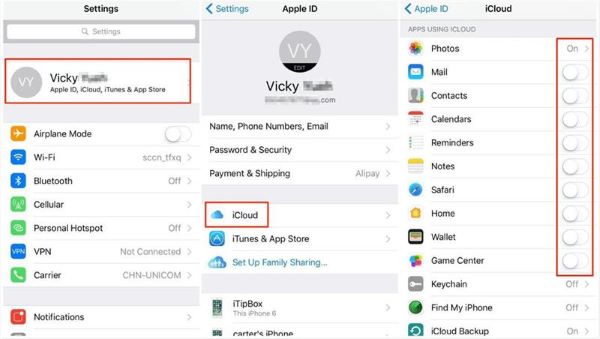
Étape 4: Enfin, téléchargez et installez l'application Game sur votre nouvel iPhone à partir de l'App Store. Ensuite, allez dans les réglages et activez la synchronisation iCloud comme vous l'avez fait sur votre ancien iPhone.
Votre processus de jeu devrait être transféré sur votre nouvel iPhone.
Vous pourriez également être intéressé par Comment transférer des mots de passe d'un iPhone à un Android ?
Méthode 3 : Via Game Center
Vous souhaitez transférer les données d'un jeu qui prend en charge le Game Center ? Cette méthode est parfaite pour vous.
Game Center est une fonctionnalité de l'iPhone qui permet aux utilisateurs de se connecter avec d'autres joueurs sur les plates-formes Apple. Il permet aux utilisateurs de profiter du matchmaking multijoueur, du jeu en temps réel, etc. De plus, il permet aux utilisateurs de transférer facilement leur processus de jeu sur un nouvel iPhone.
Découvrez ci-dessous comment utiliser le Game Center pour transférer votre processus de jeu vers un nouvel iPhone ;
Étape 1: Allez dans Réglages sur votre nouvel iPhone > faites défiler vers le bas et appuyez sur Centre de jeux.

Étape 2: Faites défiler jusqu'au bas de la page et appuyez sur Déconnexion pour vous déconnecter du compte Game Center actuel.

Étape 3: Activez le bouton situé à côté de Game Center et connectez-vous avec l'identifiant Apple que vous utilisiez sur votre ancien iPhone.
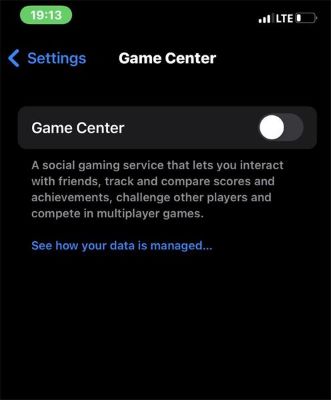
Étape 4: Enfin, téléchargez les applications de jeu que vous utilisiez sur votre ancien iPhone vers le nouvel iPhone à partir de l'App Store. Le processus de jeu doit reprendre là où il s'est arrêté.
Bonus : Transférer plus de données de l'ancien iPhone vers le nouveau
Si, peut-être, vous avez l'intention de transférer plus de données de votre ancien iPhone vers le nouvel iPhone sans réinitialiser d'usine le nouvel iPhone après l'installation, MobileTrans est l'outil idéal pour transférer les données de l'iPhone vers l'iPhone de manière sélective sans stress.
MobileTrans est un logiciel de transfert de données de premier plan qui possède de nombreuses fonctionnalités excellentes permettant aux utilisateurs de transférer différents types de données téléphoniques, qu'il s'agisse de données WhatsApp, de contacts, de messages, de photos, de vidéos, etc. dans plus de 6 000 types d'appareils mobiles. En outre, son interface simple le rend utilisable aussi bien par les experts en technologie que par les non-initiés.
En outre, le logiciel MobileTrans permet un transfert de données à la vitesse de l'éclair, quelle que soit la taille des données transférées, et il ne compromet pas les données existantes sur le téléphone.
MobileTrans - Transfert de téléphone
Transférer des données d'un iPhone à un autre en quelques clics !
- - Transférez sélectivement des données d'un iPhone à un autre iPhone ou d'un iPhone à un Android sans supprimer les données existantes.
- - Transférez des données sur plus de 6 000 types d'appareils mobiles, y compris Android et iPhone.
- - Outre le transfert de données, MobileTrans prend également en charge la sauvegarde et la restauration des données.
- - Transférez plus de 18 types de données en toute sécurité.

 4.5/5 Excellent
4.5/5 ExcellentÉtape 1: Téléchargez et installez le logiciel MobileTrans sur votre ordinateur.
Étape 2: Sélectionnez Transfert de téléphone mobile et cliquez sur Transfert de téléphone à téléphone. Connectez ensuite votre ancien et votre nouvel iPhone à l'ordinateur à l'aide de leur câble USB respectif.

Étape 3: Dès que vous connectez les deux iPhones, MobileTrans les détecte. Il placera l'un comme source et l'autre comme destination. Si l'emplacement n'est pas correct, cliquez sur le bouton Inverser pour que l'ancien iPhone devienne la "Source" et le nouveau la "Destination".
- Ensuite, cochez la case à côté de la catégorie de données que vous souhaitez transférer.

Étape 4: Cliquez sur le bouton Démarrer pour commencer le transfert de données de l'iPhone vers l'iPhone. Cela ne prendra que quelques minutes. Vous pouvez ensuite déconnecter vos iPhones de l'ordinateur.
Le transfert de données avec MobileTrans est aussi simple qu'une promenade dans le parc.

Conclusion
Passer à un nouvel iPhone ne signifie pas qu'il faille recommencer un jeu depuis le début. Cet article explique les étapes à suivre pour transférer le processus de jeu vers un nouvel iPhone en utilisant la sauvegarde, la synchronisation iCloud ou le centre de jeu. Il vous suffit de choisir la méthode de transfert qui vous convient le mieux. Mais qu'en est-il si vous souhaitez transférer d'autres données vers votre nouvel iPhone ? Le logiciel MobileTrans est un excellent outil pour réaliser ce travail sans effort.




